مایکروسافت بیلد 10 ویندوز 17692 را با صفحه کلید نرم افزاری SwiftKey، بهبودهای Edge و موارد دیگر منتشر کرد.
7 دقیقه خواندن
منتشر شده در
صفحه افشای ما را بخوانید تا بدانید چگونه می توانید به MSPoweruser کمک کنید تا تیم تحریریه را حفظ کند ادامه مطلب
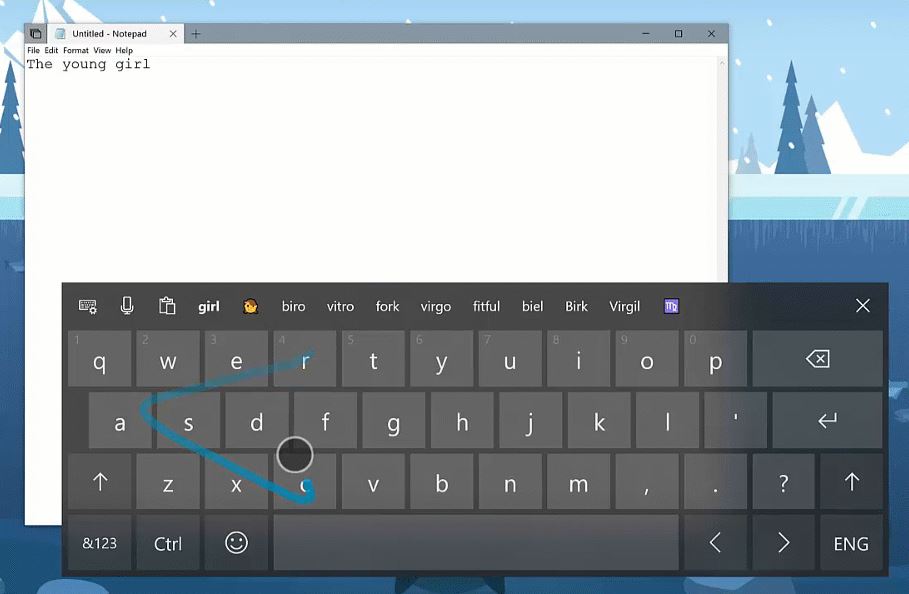
مایکروسافت امروز Windows 10 Insider Preview Build 17692 را برای Insiders in the Fast Ring و Skip Ahead Ring منتشر کرد. این بیلد شامل چندین ویژگی جدید مانند صفحه کلید لمسی مجهز به SwiftKey، بهبود مرورگر Edge، بهبود دسترسی و موارد دیگر است.
گزارش کامل تغییرات را در زیر پیدا کنید.
هوش SwiftKey به ویندوز می آید
SwiftKey با یادگیری سبک نوشتاری - از جمله کلمات، عبارات و شکلکهایی که برای شما مهم هستند، تصحیحها و پیشبینیهای خودکار دقیقتری به شما میدهد. این برای اندروید و iOS در دسترس است و با شروع ساخت امروز، SwiftKey اکنون تجربه تایپ در ویندوز را در هنگام استفاده از صفحه کلید لمسی برای نوشتن به زبان های انگلیسی (ایالات متحده آمریکا)، انگلیسی (بریتانیا)، فرانسوی (فرانسه)، آلمانی (آلمان) تقویت می کند. ، ایتالیایی (ایتالیا)، اسپانیایی (اسپانیا)، پرتغالی (برزیل) یا روسی.
لطفاً کمی وقت بگذارید و تایپ و شکلنویسی روی صفحهکلید لمسی در این ساختنی را امتحان کنید و نظر خود را با ما در میان بگذارید.
بهبود مایکروسافت لبه
کنترل کنید که آیا رسانه می تواند به طور خودکار پخش شود: یکی از بازخوردهای رایج اینسایدر برای مایکروسافت اج این است که میخواهید کنترل بیشتری روی پخش خودکار ویدیوها داشته باشید. در این ساخت، ما یک تنظیم جدید در Microsoft Edge اضافه کردهایم تا بتوانید کنترل کنید که آیا سایتها میتوانند رسانه را به صورت خودکار پخش کنند یا خیر.
میتوانید پیشنمایش اولیه این تنظیم را در بخش «تنظیمات پیشرفته»، «اجازه به سایتها برای پخش خودکار رسانه» بیابید. ما این گزینهها را بهبود میدهیم و کنترلهای بیشتری را در پروازهای آینده و در پاسخ به بازخورد شما اضافه میکنیم، پس با ما همراه باشید!
این ویژگی ساخت واقعی را ایجاد نکرد.
بهبود WebDriver: با شروع این ساخت، ما آزمایش خودکار در Microsoft Edge را با استفاده از WebDriver آسانتر از همیشه میکنیم. اول، ما WebDriver را به یک ویژگی ویندوز بر اساس تقاضا تبدیل کردهایم، بنابراین دیگر نیازی نیست که هنگام نصب WebDriver، ساختار/شاخه/طعم را به صورت دستی مطابقت دهید. وقتی بهروزرسانیهای جدید ویندوز 10 را دریافت میکنید، باینری WebDriver شما بهطور خودکار برای مطابقت بهروزرسانی میشود.
برای نصب WebDriver، فقط Developer Mode را در تنظیمات ویندوز 10 روشن کنید یا ویژگی مستقل را در صفحه تنظیمات «ویژگیهای اختیاری» نصب کنید.
ما همچنین WebDriver را برای مطابقت به روز رسانی کرده ایم آخرین مشخصات توصیه W3C با پیشرفت های اساسی جدید شما می توانید همه چیز را در مورد این تغییرات یاد بگیرید در وبلاگ توسعه دهنده مایکروسافت اج.
بهبود سهولت دسترسی
متن را بزرگتر کنید: ما نظرات شما را شنیدیم و با هیجان اعلام می کنیم که توانایی افزایش اندازه متن در سراسر سیستم بازگشته و بهتر از همیشه است! وقتی در ساخت امروزی به تنظیمات > سهولت دسترسی > نمایش بروید، تنظیمات جدیدی به نام «همه چیز را بزرگتر کنید» پیدا میکنید – این نوار لغزنده متن را در سراسر سیستم، برنامههای win32 و برنامههای UWP تنظیم میکند.
این بدان معناست که اکنون می توانید متن را در منوی Start، File Explorer، Settings و غیره بزرگتر کنید، بدون اینکه نیاز به تغییر مقیاس کلی سیستم خود داشته باشید. لطفا آن را امتحان کنید و بازخورد را به اشتراک بگذارید!
توجه: ما در حال بررسی برخی از مشکلات مربوط به برش متن، عدم افزایش اندازه در همه جا، و مشکلات هنگام تغییر تنظیمات DPI هستیم.
بهبود روایت
بر اساس بازخورد شما، متوجه خواهید شد که ما یک سری بهروزرسانیها را برای Narrator با ساخت امروز ایجاد کردهایم:
- چیدمان صفحه کلید استاندارد راوی: Narrator اکنون با طرح صفحه کلید جدیدی عرضه می شود که برای کاربران صفحه خوان طراحی شده است. لطفاً برای جزئیات بیشتر در مورد این تغییرات به اسناد همراه مراجعه کنید (معرفی سند طرحبندی صفحهکلید راوی جدید).
- خواندن خودکار دیالوگ: راوی اکنون به صورت خودکار محتویات یک کادر محاوره ای را هنگامی که در پیش زمینه قرار می گیرد می خواند. تجربه این است که گوینده عنوان گفتگو، عنصر متمرکز در گفتگو و متن ثابت، در صورت وجود، در بالای دیالوگ را بیان کند. به عنوان مثال، اگر سعی کنید سندی را در Word با تغییرات ذخیره نشده ببندید، گوینده عنوان "Microsoft Word"، تمرکز "دکمه ذخیره" و متن ثابت را در کادر گفتگو بیان می کند.
- یافتن راوی: اکنون این امکان را دارید که با استفاده از ویژگی یافتن جدید راوی، متن را جستجو کنید. اگر متن پیدا شود راوی به آیتم یافت شده منتقل می شود. لطفاً برای نگاشت دستور به مستندات چیدمان صفحه کلید همراه مراجعه کنید.
- فهرست اشیاء: راوی اکنون این امکان را دارد که لیستی از پیوندها، سرفصل ها یا نشانه های موجود در برنامه یا محتوا را ارائه دهد. همچنین می توانید نتایج را با تایپ کردن در لیست یا فیلد متنی پنجره فیلتر کنید. لطفاً برای نگاشت دستور به مستندات چیدمان صفحه کلید همراه مراجعه کنید.
- انتخاب در حالت اسکن: علاوه بر اینکه می توانید محتوا را در حالت اسکن گوینده با استفاده از دستورات Shift-selection انتخاب کنید، اکنون می توانید یک بلوک از داده ها را نیز با حرکت به یک انتهای بلوک و فشار دادن F9، حرکت به انتهای بلوک و فشار دادن یک بلوک انتخاب کنید. F10. پس از فشار دادن F10، کل محتویات بین دو نقطه انتخاب می شود.
- در حالت اسکن روی Controls متوقف شود: حالت اسکن یکی از ویژگی های Narrator است که به شما امکان می دهد فقط از چند کلید برای حرکت در صفحه خود استفاده کنید. حالت اسکن در حال حاضر به طور پیش فرض در Edge روشن است و می توانید با فشار دادن Caps lock + Spacebar آن را روشن و خاموش کنید. هنگامی که در حالت اسکن هستید، می توانید کلیدهای جهت دار بالا و پایین را فشار دهید تا قسمت های مختلف صفحه را بخوانید. با این بهروزرسانی، فشار دادن یک فلش رو به پایین در حالت اسکن روی عناصر تعاملی متوقف میشود تا استفاده از آنها آسانتر شود. نمونه ای از این رفتار جدید این است که اگر در حال خواندن یک پاراگراف با چندین پیوند هستید، با فشار دادن فلش رو به پایین، گوینده روی این پیوندها متوقف می شود.
ما دوست داریم در حین آزمایش این پیشرفت ها نظر شما را بشنویم. این لینک شما را به بخش Narrator از Feedback Hub می برد، یا می توانید کلیدهای Caps + E را در حالی که Narrator در حال اجرا است فشار دهید.
بهبود نوار بازی
اکنون در حال ارائه عملکردهای بیشتری در نوار بازی RS5 هستیم. در این پرواز ویژگی های جدید زیر وجود دارد:
- کنترل های صوتی دستگاه خروجی صوتی پیشفرض خود را تغییر دهید و صدای بازیها و برنامههای در حال اجرا را قطع یا تنظیم کنید.
- تجسم عملکرد نرخ فریم (FPS)، میزان مصرف پردازنده، استفاده از VRAM GPU و میزان استفاده از رم سیستم را مشاهده کنید.
بهبود حالت بازی
اکنون گزینه های جدیدی برای حالت بازی موجود است که انتظار می رود تجربه بازی را در رایانه های شخصی رومیزی بهبود بخشد. گیمرهای رایانههای شخصی با فرآیندهای پسزمینه زیادی نیز ممکن است با تغییر گزینه «تخصیص منابع» در نوار بازی، شاهد بهبود عملکرد باشند.
بهبودهای جستجو
دانلود نرم افزار را سریعتر در جستجو پیدا کنید! ادامه موضوع ما از بهبود تجربه پیش نمایش جستجو، ما در حال ارائه یک به روز رسانی هستیم تا یافتن صفحات دانلود رسمی برای نرم افزار Windows که می خواهید نصب کنید آسان تر شود. این تیم به توسعه این تجربه ادامه می دهد و بیشتر در راه است. مثال زیر را بررسی کنید و نظر خود را با ما در میان بگذارید!
این یک تغییر سمت سرور است، بنابراین افراد داخلی ممکن است این بهروزرسانی را خارج از بیلد 17692 ببینند.
Windows Mixed Reality Improvements
با شروع این ساخت، میتوانید صدا را به هدست و بلندگوهای رایانه شخصی به طور همزمان پخش کنید. برای امتحان کردن آن، مطمئن شوید که میتوانید صدا را از بلندگوهای معمولی رایانه شخصی خود در صورت عدم اجرای Mixed Reality Portal (MRP) و از جک صوتی هدست یا هدفون داخلی در هنگام اجرای واقعیت ترکیبی بشنوید. سپس همه برنامهها، از جمله MRP را ببندید و به تنظیمات > واقعیت ترکیبی > صدا و گفتار بروید تا «When Mixed Reality Portal در حال اجرا است، صدای هدست را روی دسکتاپ منعکس کنید» را روشن کنید. اکنون هنگام اجرای واقعیت ترکیبی باید صدا را از هدست و بلندگوهای رایانه شخصی بشنوید.
همچنین ممکن است متوجه برخی از کدهای خطای جدید در Mixed Reality Portal شوید تا در مورد خرابیهای خاص بیشتر باشد. برنامه Mixed Reality Portal نیز از طریق فروشگاه بهروزرسانی میشود، زیرا ما تغییرات زیرساختی را در چند نسخه بعدی برای پشتیبانی از بهروزرسانیهای سریعتر واقعیت ترکیبی ایجاد میکنیم.
این بیلد همچنین شامل چندین رفع اشکال و مشکلات شناخته شده است. در مورد آنها بخوانید اینجا کلیک نمایید.
منبع: مایکروسافت












